会声会影2019旗舰版(Corel VideoStudio) 是一款全球领先的的多功能视频编辑软件。会声会影官方免费版拥有专业详细的界面,集成多项全新功能,包括无缝转场、色彩矫正以及变形过渡等,结合Intel第7代核心处理技术,带给更加高品质的视频处理效果,同时加强了快速编辑和自定义动作等,帮助你快速完成各类创意视频。
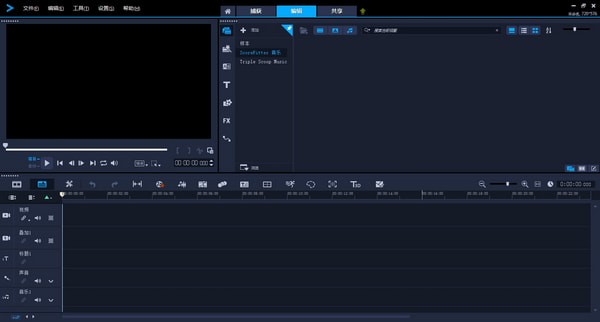
会声会影2019有许多全新功能,包含了全新视频编辑快捷方式,全新简化时间轴编辑,全新的全新平移与缩放控件,全新分割画面视频和镜头校正工具功能,全新 3D 标题编辑器,NewBlue Titler Pro 5提供上百种专业级默认项目和创意效果,方便您制作视频使用。需要注意的是,会声会影2019只支持64位系统!
影片制作向导模式,只要三个步骤就可快速做出DV影片,入门新手也可以在短时间内体验影片剪辑;同时会声会影编辑模式从捕获、剪接、转场、特效、覆叠、字幕、配乐,到刻录,全方位剪辑出好莱坞级的家庭电影。其成批转换功能与捕获格式完整支持,让剪辑影片更快、更有效率;画面特写镜头与对象创意覆叠,可随意作出新奇百变的创意效果;配乐大师与杜比AC3支持,让影片配乐更精准、更立体;同时酷炫的128组影片转场、37 组视频滤镜、76种标题动画等丰富效果。
2、色彩校正,提升色彩并校正照片中的色彩;
3、变形过渡,变换单个图像,形状或序列,并在场景之间进行剪切或过渡,并合并视频,以便没有可辨别的开头或结尾。

使用强大的色彩校正和调整工具设置视频的氛围和氛围。轻松移动颜色,并在每种颜色的基础上提高饱和度和亮度。使用HSL调谐,色调曲线,波形范围,查找表(LUT)配置文件等对每种颜色进行微调。
2、新动态分屏视频模板制作*
屏幕是分屏视频的限制。引入带有关键帧的新框架并创建自定义分屏布局。通过动画效果,形状等同时显示多个视频 - 创意可能性是无限的!
3、增强面具造物主*
创建文本掩码或尝试使用免费选择掩码来选择视频区域。轻松创建精确的Alpha通道 - 快速将图像或视频的各个部分转换为蒙版。完成后,将掩码导出到库中,以便在将来的项目中再次使用。
4、增强稳定视频*
帮助解决捕获视频时最常见的问题之一。通过增强的proDAD Mercalli,从手持相机中移除抖动并稳定视频,以获得更清晰,更平滑的最终效果。
5、新的无缝过渡
在无缝过渡的场景之间翻转,缩放,旋转或鞭打,为您的剪辑增添刺激和活力。只需对齐相似的颜色或对象,即可在图像之间创建平滑而巧妙的过渡效果。
6、增强 3D标题编辑器*
通过新的标题可能性吸引观众。从预设开始或在3D标题编辑器中创建自定义动画,控制光照,纹理等。
7、新 变形过渡
变换单个图像,形状或序列,并在场景之间进行剪切或过渡,并合并视频,以便没有可识别的开头或结尾。
8、新出口视频与透明背景
创建您自己独特的叠加层并导出具有透明背景的动态图形,蒙版或文本 - 全部使用新的Alpha通道。在叠加轨道上创建视频,然后使用Alpha通道导出到.MOV。
9、增强 自定义运动路径
使用新的灵活控件,沿定义的路径创建和自定义图形,形状,标题和叠加层的移动。这是创建有趣效果或强调视频中元素的完美方式。
10、增强的标题编辑器
用风格介绍和讲述你的故事。在增强的标题编辑器中创建具有动画,文本和图形的精美标题。无论您创建什么,都可以在库中保存自定义标题,以便在未来的制作中保留周期!
11、新的小星球视频
通过新的球形全景控件,为您的素材提供有趣的视角,并将您的360视频素材转换为Tiny Planet或Rabbit Hole效果。
12、新的 MultiCam Capture Lite
同时录制屏幕和网络摄像头并创建引人入胜的教程视频。只需单击即可轻松录制多个视频和音频,并通过多相机编辑无缝地编辑它们。
13、增强的会声会影MyDVD
使用100多个可自定义的菜单,子菜单,章节和音乐将您的视频项目刻录到DVD和AVCHD,并为您的视频提供他们应得的包装。
14、新的工作流程
使用新的搜索功能和库和编辑器之间的增强流程无缝浏览库。删除或添加主时间轴轨道中的间隙。
视频:AVI、MPEG-1、MPEG-2、AVCHD、MPEG-4、H.264、BDMV、DV、HDV、DivX、 QuickTime、RealVideo、Windows Media Format、MOD(JVC MOD 文件格式)、M2TS、M2T、TOD、3GPP、3GPP2 。
音频:Dolby Digital Stereo、Dolby Digital 5.1、MP3、MPA、WAV、QuickTime、Windows Media Audio。
图像:BMP、CLP、CUR、EPS、FAX、FPX、GIF、ICO、IFF、IMG、J2K、JP2、JPC、JPG、PCD、PCT、PCX、 PIC、PNG、PSD、PSPImage、PXR、RAS、RAW、SCT、SHG、TGA、TIF、UFO、UFP、WMF。
光盘:DVD、视频 CD (VCD)、超级视频 CD (SVCD)。
二、输出格式支持:
视频:AVI、MPEG-2、AVCHD、MPEG-4、H.264、BDMV、HDV、QuickTime、RealVideo、Windows Media Format、3GPP、3GPP2、FLV 。
音频:Dolby Digital Stereo、Dolby Digital 5.1、MPA、WAV、QuickTime、Windows Media Audio、Ogg Vorbis。
图像:BMP、JPG。
光盘:DVD (DVD-Video/DVD-R/AVCHD)、Blu-ray Disc (BDMV) 。
媒体:CD-R/RW、DVD-R/RW、DVD+R/RW、DVD-R 双层、DVD+R 双层、BD-R/RE。
1.下载完成后解压,点击选择:Corel VideoStudio Ultimate 2019 22.1.0.326 x64\64bit\Ultimate\Setup.exe;
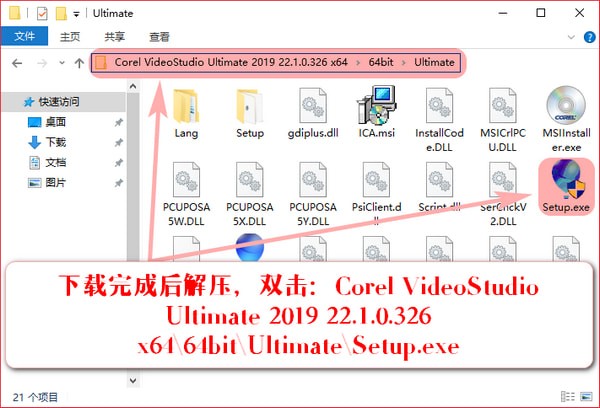
2.将文本中的代码复制粘贴输入后点击:Next;
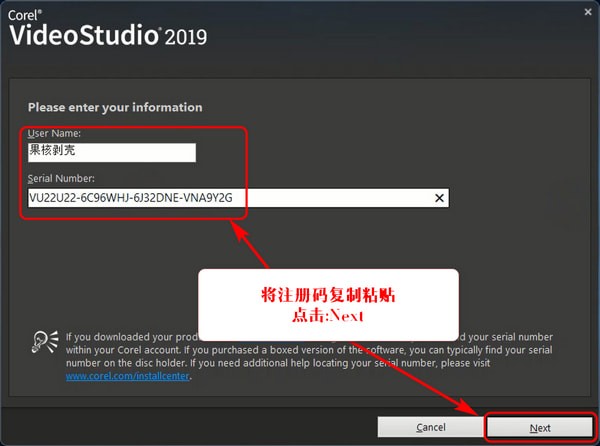
3.选择:China,安装目录后,点击:Install Now;
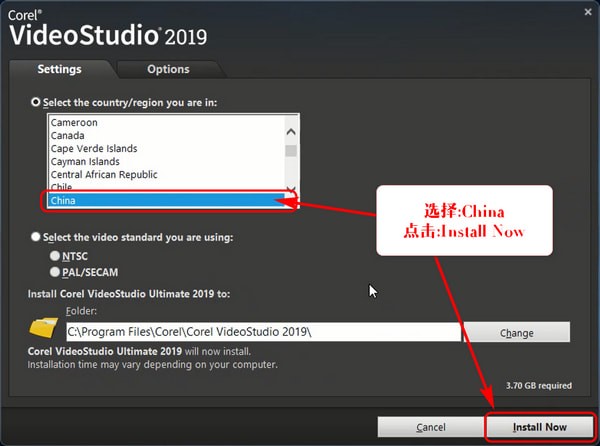
4.耐心等待安装,安装完成后软件会提示错误,没关系,点击:确定;
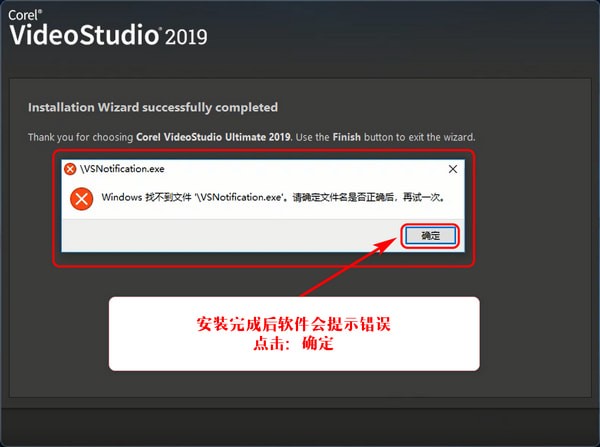
5.返回桌面也会弹出错误窗口,没关系,点击:OK;
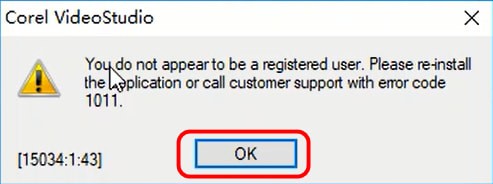
6.找到下载完成的文件夹,打开:安装器目录,双击运行:VideoStudio2019_Installer.exe;
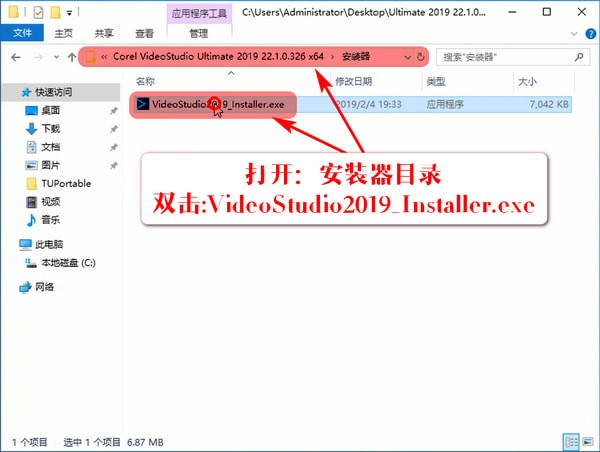
7.在VideoStudio2019内选择:繁体中文,点击:下一步;
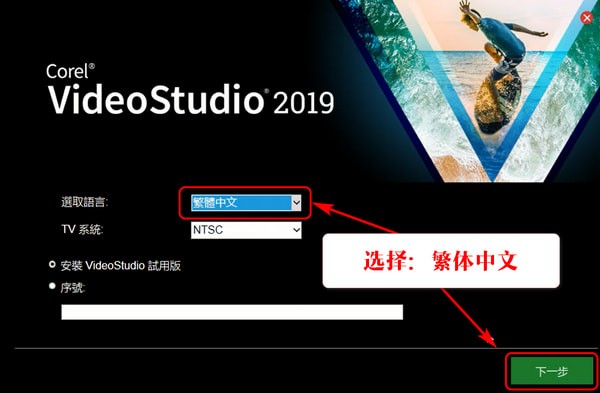
8.软件会自动检测邮箱,不用管,直接点击:下一步;
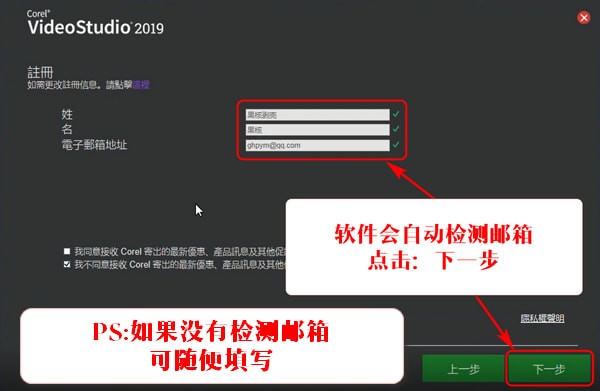
9.最重要的一步,软件会自动检测安装目录;此时不要点击安装,直接关闭程序;
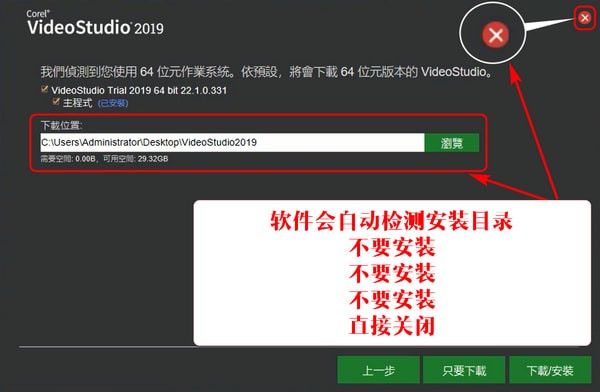
10.双击打开中文安装包开始安装;
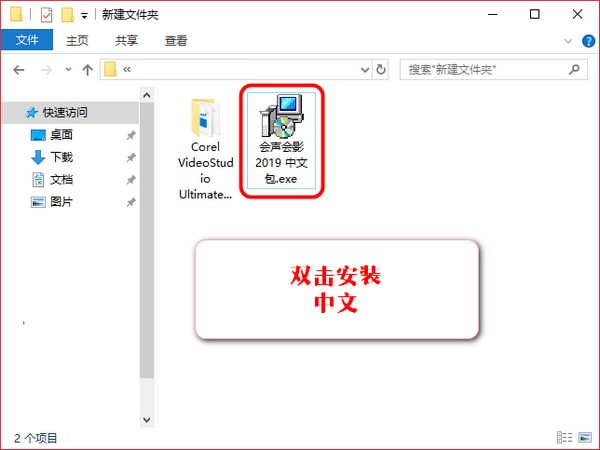
11.双击打开软件,在软件上方:settings ->language -> Simplified Chinese即可;
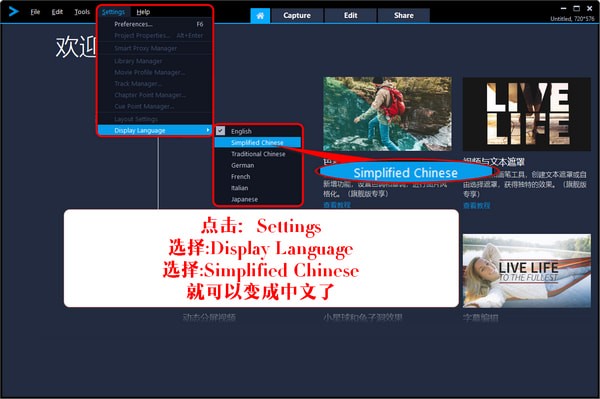
一、多重修整剪辑视频方法
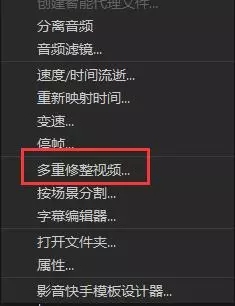
1、选择“多重修整视频”
在会声会影视频轨中插入一段视频素材,单击“视频”选项面板的“多重修整视频”按钮,在弹出的“多重修整视频”对话框中单击“设置开始标记”按钮,标记视频的起始点。
2、选择需要的片段
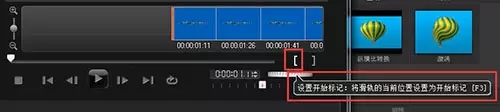
首先单击会声会影预览窗口下方的“播放”按钮,播放至合适位置后单击“暂停”按钮,单击“设置结束标记”按钮,确定视频终点位置。
我们可以在会声会影“多重修整视频”窗口的“修整的视频区间”栏内看到已经修建完成的视频片段,此时点击多重修整视频窗口内的“确定”按钮,就只会剪辑出一段视频。
二、剪辑多段方法
首先单击会声会影预览窗口下方的“播放”按钮,让原视频继续播放(查找下一个区间的起始位置),至适当位置后单击“暂停”按钮,开始设置第二段视频的起始和结束点,完成第二段小视频的剪辑;
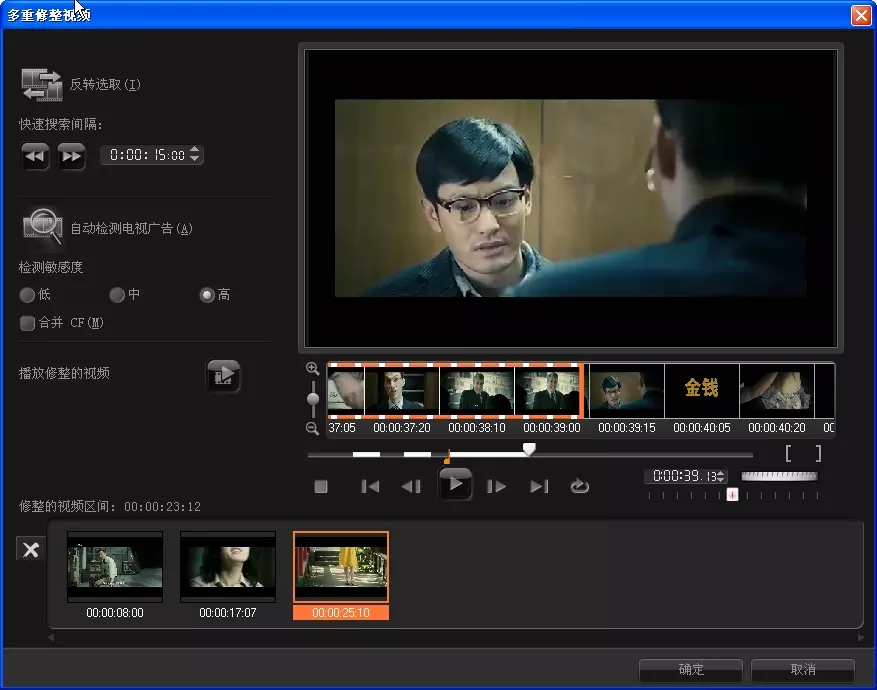
重复上述步骤,当所有视频片段剪辑完毕,我们就可以点击“确定”按钮了。
接下来便可在会声会影视频轨窗口查看到所有剪辑片段。
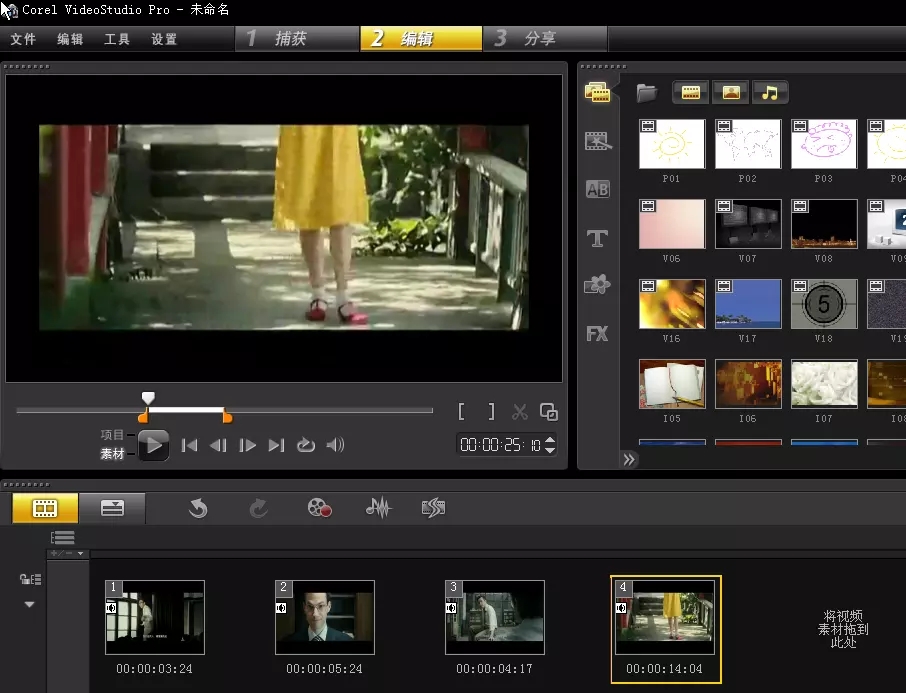
选中任意一个视频片段,将其在视频预览窗口播放,可即时查看视频剪辑效果。
小技巧:在会声会影的“多重修整视频”对话框中,用户可根据需要对视频素材进行快速搜索,只需输入相应数值即可。
会声会影添加字幕的方法:
1.打开会声会影,导入需要添加文字的视频素材在视频轨上。点击“标题”选项,在字幕库中选择合适的字幕到标题轨上,如图1所示;

2.编辑文字样式。在会声会影视频预览框中选中文字,然后在“编辑”下对文字属性进行设置,字体、字号、颜色、对齐方式等都可在这里进行选择,如图2所示;
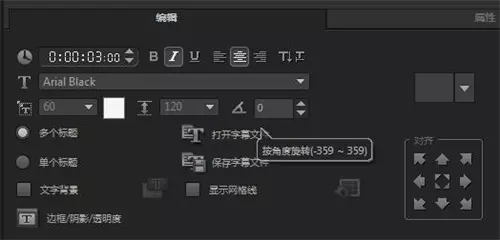
3.保存。点击“编辑”选择“保存字幕文件”,保存时需在对话框中选好保存位置,取好文件名,以免改动时和其他项目弄混,如图3所示;
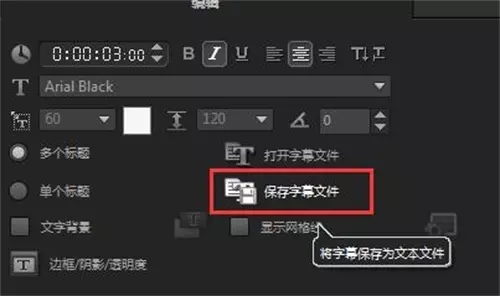
4.修改文字。如果保存后发现添加的字幕仍需修改,选中字幕,在预览框中双击字幕,就可以修改文字了;
5.添加效果,字幕同样有很多特效,就和视频转场特效类似,制作者可根据自己需要进行选择,同时,可在时间轨上延长或是缩短来调整字幕显示时间。
会声会影自定义动作的使用方法:
一、位置、大小和旋转设置
1、首先在视频轨上添加一张素材,然后右击素材点击自定义动作选项。
2、在弹出的自定义动作中,看到左边的“位置”、“大小”、“阻光度”等参数设置。
3、位置数值。X轴是负数时,素材则出现在屏幕的左边,如图1所示。数值为正数时,则出现在屏幕右边。

4、Y轴为负数时,素材出现在屏幕的下面,反之则出现屏幕的上边。
5、大小设置。调整X、Y轴数值,则是素材在屏幕中显示的大小,解锁“解锁宽高比”,则可以单独调整X、Y轴的数值,如图2所示。

6、阻光度设置。阻光度其实就是透明度的意思。数值越小图像越暗,数值越大图像越亮。
7、旋转设置。X轴设置则是沿着X轴旋转,就是上下翻转,如图3所示。Y轴就是沿着Y轴旋转,也就是左右翻转。Z轴则是沿着Z轴翻转,就是在屏幕的屏幕翻转,如图4所示。

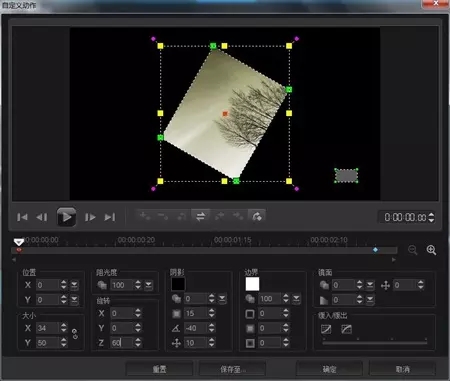
二、阴影、边框设置
阴影和边框是在做电子相册的时候最会用到的设置。这个功能其实跟会声会影画中画有着异曲同工之处。
1、阴影设置。最上边的黑色栏,可以调整阴影的颜色。阴影不透明度就是跟阻光度一样的意思。阴影迷糊是阴影边界的模板程度。阴影方向则是阴影偏离素材的方向位置,如图5所示。阴影距离就是阴影与素材之间的距离。

2、边界设置。白色框中,可以调边框的颜色。边界阻光度就跟上面介绍的一样。边界尺寸数值越大,边框越大。边界模板淡出数值,就是外边框羽化的程度。边界模板淡入数值,则是内边框羽化程度。
三、镜面和缓入/缓出设置
1、镜面,则是素材的倒影。镜面阻光度不用介绍了。镜面距离,就是素材倒影与素材的距离,数值越大,距离越远。镜面淡出,则是倒影淡化的程度,数值越大镜面越暗淡,如图6所示。
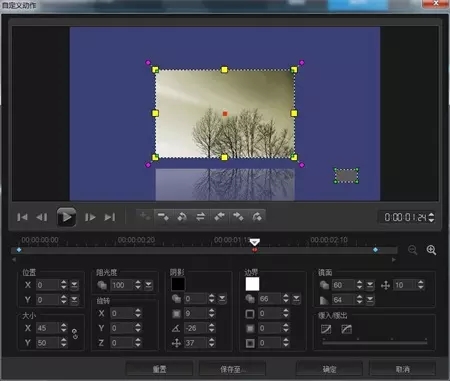
2、缓入/缓出设置。则是素材进入画面的速度,点击缓入或者缓出的按钮,在调整滑轨,调整速度,如图7所示。
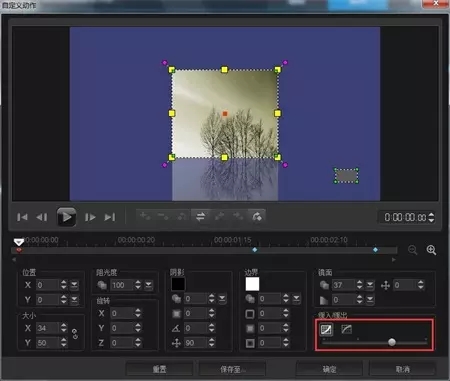
自定义动作的设置其实主要的就是以上的3大部分组成,第一部分是最常用的。
VU22U22-6C96WHJ-6J3D66E-VNA9Y2G
VU22U22-3D66WHJ-6J3D66E-VNA9Y2G
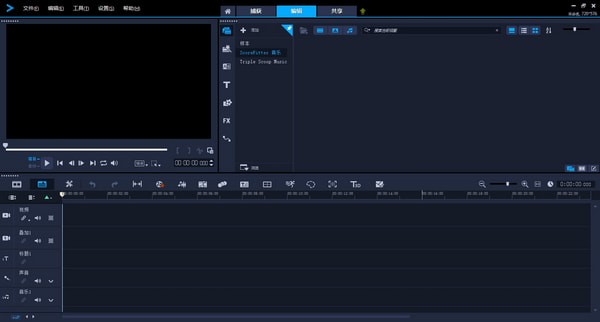
【基本介绍】
会声会影2019专业版是一款强大的视频剪辑、制作软件,完美支持 Intel第 7 代核心处理技术,新增的无缝专场、变形过渡效果,让用户完成的效果更加多元,360全景视频通过全新的球形全景图,为您的观众提供有趣的视角,功能合并,操作简化,使得无论老幼都可以轻松驾驭这款视频制作软件。会声会影2019有许多全新功能,包含了全新视频编辑快捷方式,全新简化时间轴编辑,全新的全新平移与缩放控件,全新分割画面视频和镜头校正工具功能,全新 3D 标题编辑器,NewBlue Titler Pro 5提供上百种专业级默认项目和创意效果,方便您制作视频使用。需要注意的是,会声会影2019只支持64位系统!
【软件特点】
会声会影主要的特点是:操作简单,适合家庭日常使用,完整的影片编辑流程解决方案、从拍摄到分享、新增处理速度加倍。它不仅符合家庭或个人所需的影片剪辑功能,甚至可以挑战专业级的影片剪辑软件。适合普通大众使用,操作简单易懂,界面简洁明快。该软件具有成批转换功能与捕获格式完整的特点,虽然无法与EDIUS,Adobe Premiere,Adobe After Effects和Sony Vegas等专业视频处理软件媲美,但以简单易用、功能丰富的作风赢得了良好的口碑,在国内的普及度较高。影片制作向导模式,只要三个步骤就可快速做出DV影片,入门新手也可以在短时间内体验影片剪辑;同时会声会影编辑模式从捕获、剪接、转场、特效、覆叠、字幕、配乐,到刻录,全方位剪辑出好莱坞级的家庭电影。其成批转换功能与捕获格式完整支持,让剪辑影片更快、更有效率;画面特写镜头与对象创意覆叠,可随意作出新奇百变的创意效果;配乐大师与杜比AC3支持,让影片配乐更精准、更立体;同时酷炫的128组影片转场、37 组视频滤镜、76种标题动画等丰富效果。
【软件亮点】
1、无缝转场,只需对齐相似的颜色或对象,即可在图像之间创建平滑而巧妙的过渡效果;2、色彩校正,提升色彩并校正照片中的色彩;
3、变形过渡,变换单个图像,形状或序列,并在场景之间进行剪切或过渡,并合并视频,以便没有可辨别的开头或结尾。

【新增功能】
1、新颜色分级*使用强大的色彩校正和调整工具设置视频的氛围和氛围。轻松移动颜色,并在每种颜色的基础上提高饱和度和亮度。使用HSL调谐,色调曲线,波形范围,查找表(LUT)配置文件等对每种颜色进行微调。
2、新动态分屏视频模板制作*
屏幕是分屏视频的限制。引入带有关键帧的新框架并创建自定义分屏布局。通过动画效果,形状等同时显示多个视频 - 创意可能性是无限的!
3、增强面具造物主*
创建文本掩码或尝试使用免费选择掩码来选择视频区域。轻松创建精确的Alpha通道 - 快速将图像或视频的各个部分转换为蒙版。完成后,将掩码导出到库中,以便在将来的项目中再次使用。
4、增强稳定视频*
帮助解决捕获视频时最常见的问题之一。通过增强的proDAD Mercalli,从手持相机中移除抖动并稳定视频,以获得更清晰,更平滑的最终效果。
5、新的无缝过渡
在无缝过渡的场景之间翻转,缩放,旋转或鞭打,为您的剪辑增添刺激和活力。只需对齐相似的颜色或对象,即可在图像之间创建平滑而巧妙的过渡效果。
6、增强 3D标题编辑器*
通过新的标题可能性吸引观众。从预设开始或在3D标题编辑器中创建自定义动画,控制光照,纹理等。
7、新 变形过渡
变换单个图像,形状或序列,并在场景之间进行剪切或过渡,并合并视频,以便没有可识别的开头或结尾。
8、新出口视频与透明背景
创建您自己独特的叠加层并导出具有透明背景的动态图形,蒙版或文本 - 全部使用新的Alpha通道。在叠加轨道上创建视频,然后使用Alpha通道导出到.MOV。
9、增强 自定义运动路径
使用新的灵活控件,沿定义的路径创建和自定义图形,形状,标题和叠加层的移动。这是创建有趣效果或强调视频中元素的完美方式。
10、增强的标题编辑器
用风格介绍和讲述你的故事。在增强的标题编辑器中创建具有动画,文本和图形的精美标题。无论您创建什么,都可以在库中保存自定义标题,以便在未来的制作中保留周期!
11、新的小星球视频
通过新的球形全景控件,为您的素材提供有趣的视角,并将您的360视频素材转换为Tiny Planet或Rabbit Hole效果。
12、新的 MultiCam Capture Lite
同时录制屏幕和网络摄像头并创建引人入胜的教程视频。只需单击即可轻松录制多个视频和音频,并通过多相机编辑无缝地编辑它们。
13、增强的会声会影MyDVD
使用100多个可自定义的菜单,子菜单,章节和音乐将您的视频项目刻录到DVD和AVCHD,并为您的视频提供他们应得的包装。
14、新的工作流程
使用新的搜索功能和库和编辑器之间的增强流程无缝浏览库。删除或添加主时间轴轨道中的间隙。
【格式支持】
一、输入格式支持:视频:AVI、MPEG-1、MPEG-2、AVCHD、MPEG-4、H.264、BDMV、DV、HDV、DivX、 QuickTime、RealVideo、Windows Media Format、MOD(JVC MOD 文件格式)、M2TS、M2T、TOD、3GPP、3GPP2 。
音频:Dolby Digital Stereo、Dolby Digital 5.1、MP3、MPA、WAV、QuickTime、Windows Media Audio。
图像:BMP、CLP、CUR、EPS、FAX、FPX、GIF、ICO、IFF、IMG、J2K、JP2、JPC、JPG、PCD、PCT、PCX、 PIC、PNG、PSD、PSPImage、PXR、RAS、RAW、SCT、SHG、TGA、TIF、UFO、UFP、WMF。
光盘:DVD、视频 CD (VCD)、超级视频 CD (SVCD)。
二、输出格式支持:
视频:AVI、MPEG-2、AVCHD、MPEG-4、H.264、BDMV、HDV、QuickTime、RealVideo、Windows Media Format、3GPP、3GPP2、FLV 。
音频:Dolby Digital Stereo、Dolby Digital 5.1、MPA、WAV、QuickTime、Windows Media Audio、Ogg Vorbis。
图像:BMP、JPG。
光盘:DVD (DVD-Video/DVD-R/AVCHD)、Blu-ray Disc (BDMV) 。
媒体:CD-R/RW、DVD-R/RW、DVD+R/RW、DVD-R 双层、DVD+R 双层、BD-R/RE。
【安装教程】
会声会影下载安装教程1.下载完成后解压,点击选择:Corel VideoStudio Ultimate 2019 22.1.0.326 x64\64bit\Ultimate\Setup.exe;
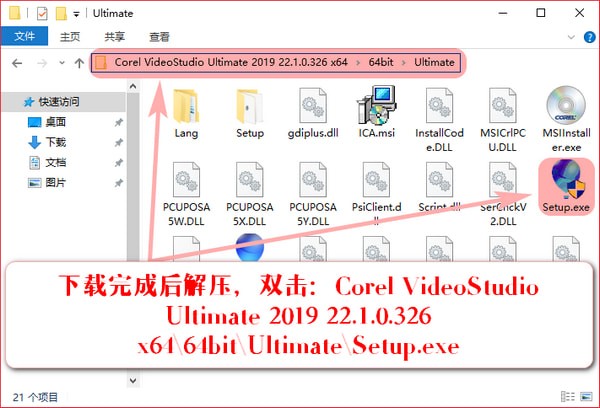
2.将文本中的代码复制粘贴输入后点击:Next;
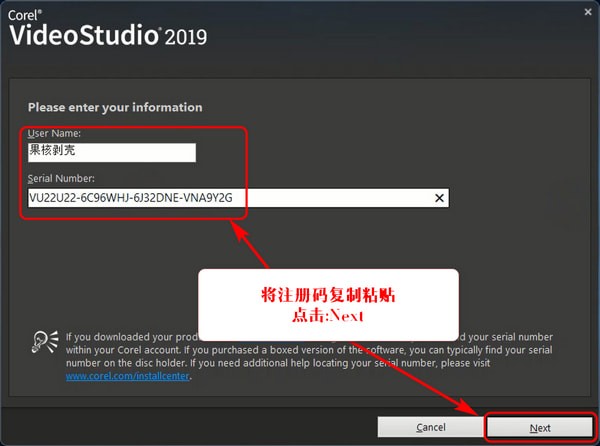
3.选择:China,安装目录后,点击:Install Now;
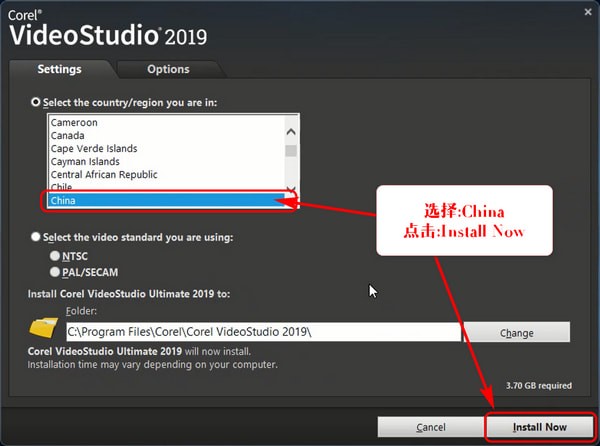
4.耐心等待安装,安装完成后软件会提示错误,没关系,点击:确定;
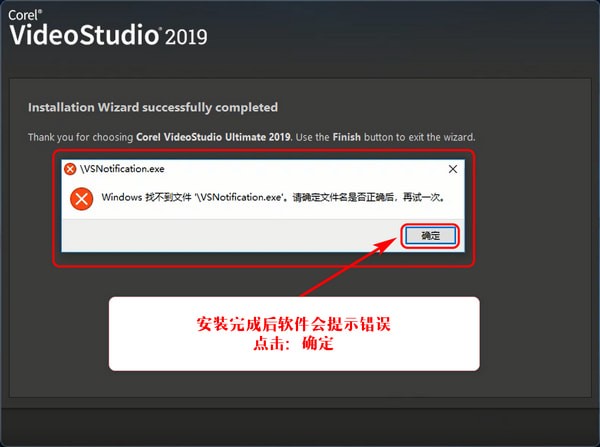
5.返回桌面也会弹出错误窗口,没关系,点击:OK;
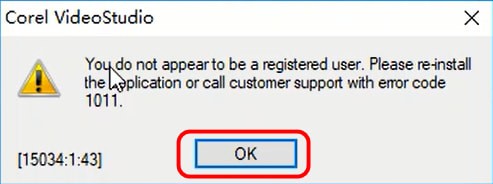
6.找到下载完成的文件夹,打开:安装器目录,双击运行:VideoStudio2019_Installer.exe;
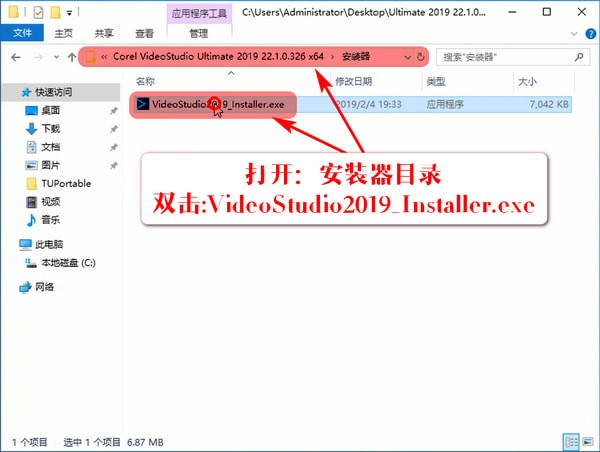
7.在VideoStudio2019内选择:繁体中文,点击:下一步;
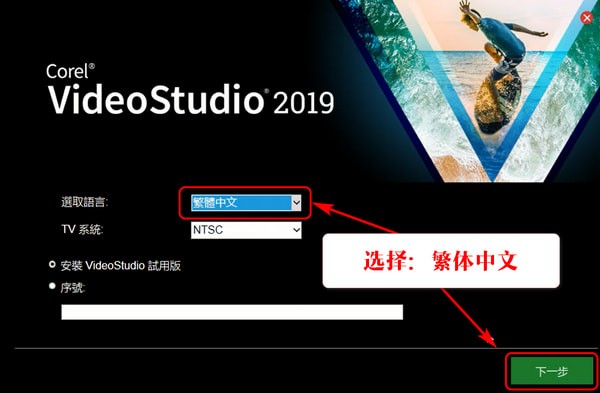
8.软件会自动检测邮箱,不用管,直接点击:下一步;
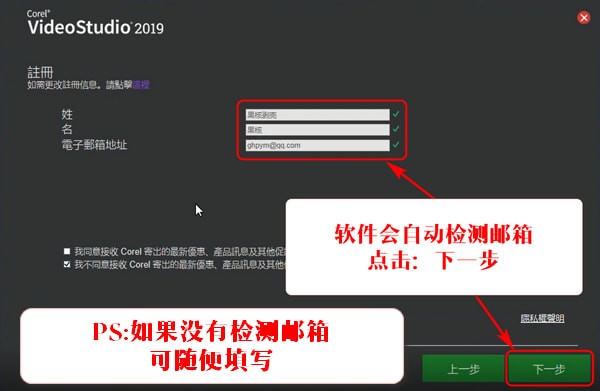
9.最重要的一步,软件会自动检测安装目录;此时不要点击安装,直接关闭程序;
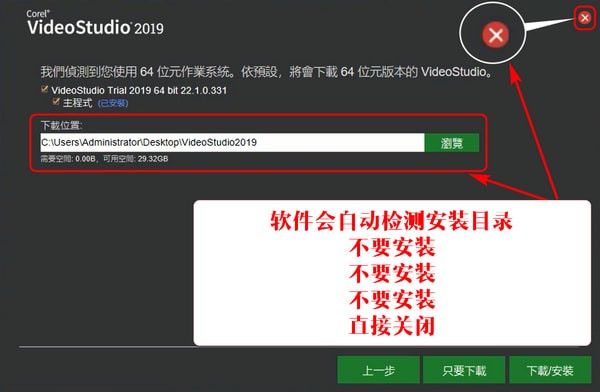
10.双击打开中文安装包开始安装;
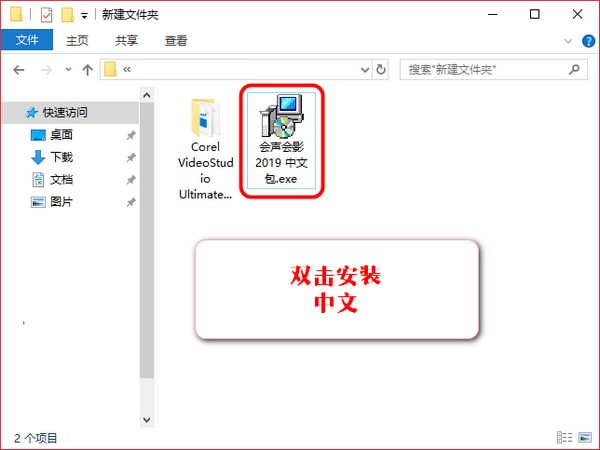
11.双击打开软件,在软件上方:settings ->language -> Simplified Chinese即可;
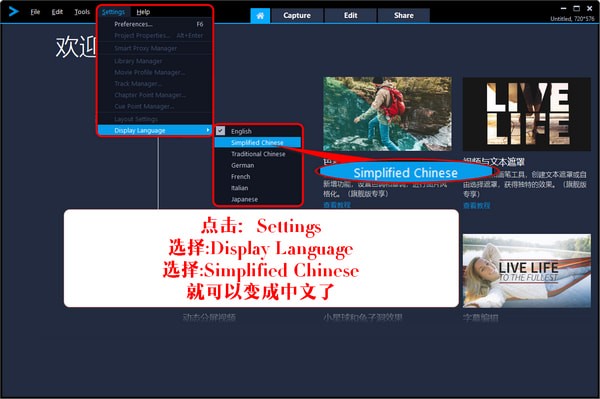
【使用教程】
会声会影2019如何从一段视频中一次性修整多个片段一、多重修整剪辑视频方法
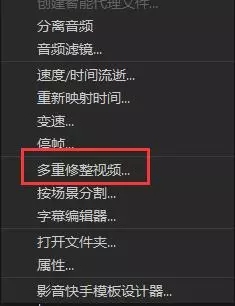
1、选择“多重修整视频”
在会声会影视频轨中插入一段视频素材,单击“视频”选项面板的“多重修整视频”按钮,在弹出的“多重修整视频”对话框中单击“设置开始标记”按钮,标记视频的起始点。
2、选择需要的片段
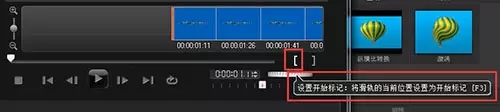
首先单击会声会影预览窗口下方的“播放”按钮,播放至合适位置后单击“暂停”按钮,单击“设置结束标记”按钮,确定视频终点位置。
我们可以在会声会影“多重修整视频”窗口的“修整的视频区间”栏内看到已经修建完成的视频片段,此时点击多重修整视频窗口内的“确定”按钮,就只会剪辑出一段视频。
二、剪辑多段方法
首先单击会声会影预览窗口下方的“播放”按钮,让原视频继续播放(查找下一个区间的起始位置),至适当位置后单击“暂停”按钮,开始设置第二段视频的起始和结束点,完成第二段小视频的剪辑;
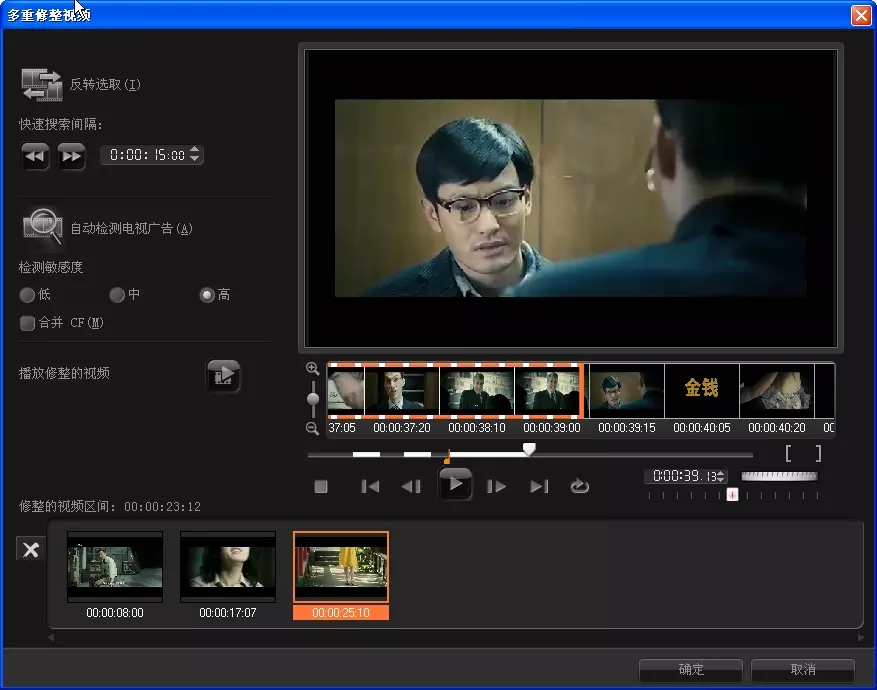
重复上述步骤,当所有视频片段剪辑完毕,我们就可以点击“确定”按钮了。
接下来便可在会声会影视频轨窗口查看到所有剪辑片段。
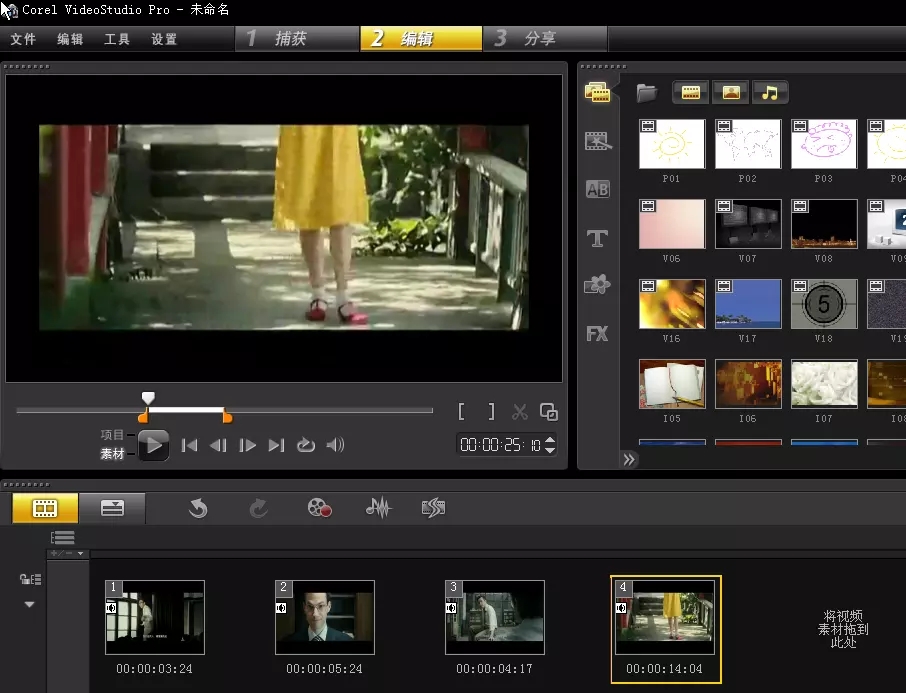
选中任意一个视频片段,将其在视频预览窗口播放,可即时查看视频剪辑效果。
小技巧:在会声会影的“多重修整视频”对话框中,用户可根据需要对视频素材进行快速搜索,只需输入相应数值即可。
会声会影添加字幕的方法:
1.打开会声会影,导入需要添加文字的视频素材在视频轨上。点击“标题”选项,在字幕库中选择合适的字幕到标题轨上,如图1所示;

2.编辑文字样式。在会声会影视频预览框中选中文字,然后在“编辑”下对文字属性进行设置,字体、字号、颜色、对齐方式等都可在这里进行选择,如图2所示;
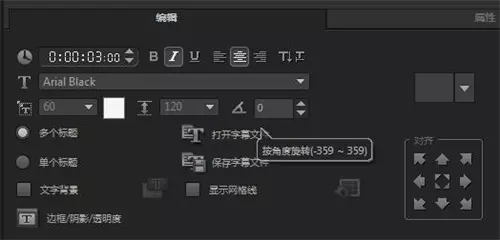
3.保存。点击“编辑”选择“保存字幕文件”,保存时需在对话框中选好保存位置,取好文件名,以免改动时和其他项目弄混,如图3所示;
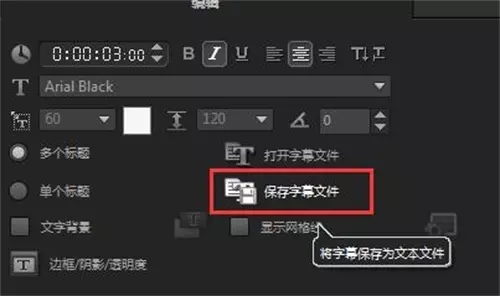
4.修改文字。如果保存后发现添加的字幕仍需修改,选中字幕,在预览框中双击字幕,就可以修改文字了;
5.添加效果,字幕同样有很多特效,就和视频转场特效类似,制作者可根据自己需要进行选择,同时,可在时间轨上延长或是缩短来调整字幕显示时间。
会声会影自定义动作的使用方法:
一、位置、大小和旋转设置
1、首先在视频轨上添加一张素材,然后右击素材点击自定义动作选项。
2、在弹出的自定义动作中,看到左边的“位置”、“大小”、“阻光度”等参数设置。
3、位置数值。X轴是负数时,素材则出现在屏幕的左边,如图1所示。数值为正数时,则出现在屏幕右边。

4、Y轴为负数时,素材出现在屏幕的下面,反之则出现屏幕的上边。
5、大小设置。调整X、Y轴数值,则是素材在屏幕中显示的大小,解锁“解锁宽高比”,则可以单独调整X、Y轴的数值,如图2所示。

6、阻光度设置。阻光度其实就是透明度的意思。数值越小图像越暗,数值越大图像越亮。
7、旋转设置。X轴设置则是沿着X轴旋转,就是上下翻转,如图3所示。Y轴就是沿着Y轴旋转,也就是左右翻转。Z轴则是沿着Z轴翻转,就是在屏幕的屏幕翻转,如图4所示。

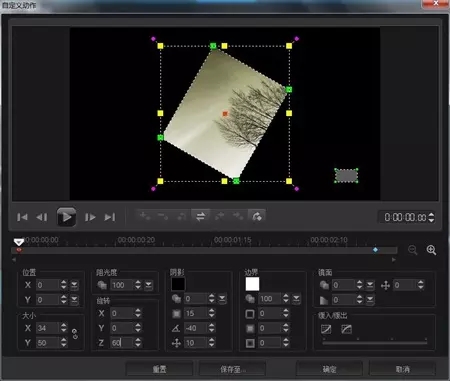
二、阴影、边框设置
阴影和边框是在做电子相册的时候最会用到的设置。这个功能其实跟会声会影画中画有着异曲同工之处。
1、阴影设置。最上边的黑色栏,可以调整阴影的颜色。阴影不透明度就是跟阻光度一样的意思。阴影迷糊是阴影边界的模板程度。阴影方向则是阴影偏离素材的方向位置,如图5所示。阴影距离就是阴影与素材之间的距离。

2、边界设置。白色框中,可以调边框的颜色。边界阻光度就跟上面介绍的一样。边界尺寸数值越大,边框越大。边界模板淡出数值,就是外边框羽化的程度。边界模板淡入数值,则是内边框羽化程度。
三、镜面和缓入/缓出设置
1、镜面,则是素材的倒影。镜面阻光度不用介绍了。镜面距离,就是素材倒影与素材的距离,数值越大,距离越远。镜面淡出,则是倒影淡化的程度,数值越大镜面越暗淡,如图6所示。
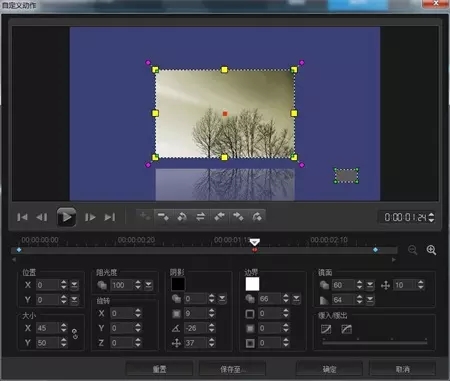
2、缓入/缓出设置。则是素材进入画面的速度,点击缓入或者缓出的按钮,在调整滑轨,调整速度,如图7所示。
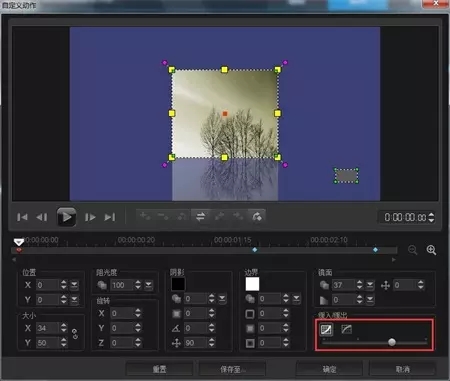
自定义动作的设置其实主要的就是以上的3大部分组成,第一部分是最常用的。
【序列号】
会声会影2019序列号VU22U22-6C96WHJ-6J3D66E-VNA9Y2G
VU22U22-3D66WHJ-6J3D66E-VNA9Y2G

